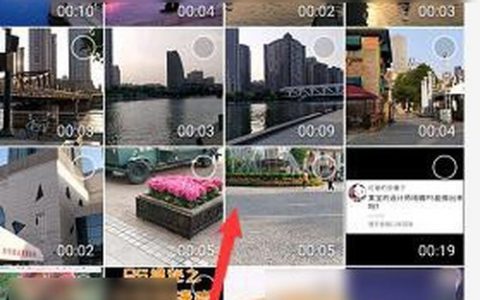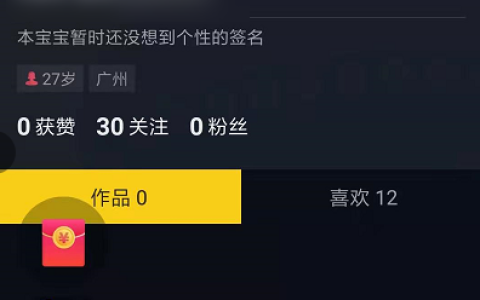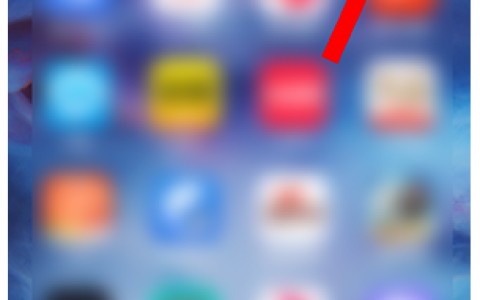哈喽,大家好!我是你们的老朋友,资深自媒体运营专员兼视频剪辑小能手(自封的哈,别较真!)。今天咱们要聊聊一个能让你的手机秒变专业摄像机的软件——iMovie!
我知道,很多小伙伴一听到“视频剪辑”三个字就头大,感觉像是要学习什么高深的武功秘籍,需要修炼个十年八年才能入门。其实完全没必要!iMovie这玩意儿,简单到让你怀疑人生——这么简单的东西,我以前咋没想到呢?

一、iMovie是什么?它能干啥?
iMovie是苹果自带的一款视频剪辑软件,简单来说,就是帮你把零散的视频片段、照片、音乐啥的,拼成一个完整的视频故事。它最大的优点就是: 简单易用! 对,你没看错,就是这么简单!哪怕你之前连视频剪辑软件是什么都不知道,也能轻松上手。
它能干啥呢?那可多了!你可以用它剪辑旅行vlog,记录生活点滴,制作创意短片,甚至搞个简单的微电影出来(当然,要有点创意才行)。总之,只要你脑洞够大,iMovie都能帮你实现。
二、iMovie剪辑入门:跟着我一起“玩”转iMovie!
咱们直接上手操作,别整那些虚头巴脑的理论了!
1. 导入素材: 打开iMovie,你会看到一个简洁明了的界面。先把你要用的视频片段、照片、音乐啥的导入进去。这步超级简单,直接拖拽就行,就像你平时用电脑移动文件一样。
2. 剪辑片段: 选中你想要剪辑的片段,然后用鼠标拖动两边的“把手”,就能轻松调整片段的长度。想删除某个片段?直接拖到垃圾桶里就OK啦!是不是比想象中简单一百倍?
3. 添加转场: 为了让你的视频看起来更流畅,咱们可以添加一些转场效果。iMovie自带了很多炫酷的转场,比如淡入淡出、交叉溶解等等。选择你喜欢的转场,然后拖拽到两个片段之间就搞定了!
4. 添加字幕和文字: 想在视频里加点文字说明?没问题!iMovie可以让你轻松添加字幕和文字,并且可以自定义字体、颜色、大小等等。这对于做一些解释性视频或者vlog来说,非常实用。
5. 添加音效和音乐: 适当的音效和音乐可以让你的视频更加生动有趣。iMovie自带了一些音效和音乐,你也可以导入自己喜欢的音乐。记住,选择合适的音乐很重要,不然会显得格格不入。
6. 导出视频: 最后一步,就是导出你的作品啦!iMovie支持导出多种格式的视频,你可以根据自己的需求选择合适的格式。导出之后,你就可以在各个平台上分享你的作品了,等着收获点赞吧!
三、iMovie剪辑进阶:解锁更多高级玩法!
玩转了基础操作之后,我们来看看一些更高级的玩法。
滤镜和特效: iMovie提供了多种滤镜和特效,可以让你轻松改变视频的风格和氛围。比如,你可以给你的旅行视频添加一些复古的滤镜,让它看起来更有感觉。
主题模板: iMovie自带了很多主题模板,你可以直接套用这些模板来制作视频。这对于新手来说,非常方便快捷。
视频速度调整: 你可以调整视频的速度,比如慢动作回放或者加速播放,让你的视频更加精彩。
关键帧动画: 对于有一定基础的小伙伴,可以尝试使用关键帧动画,制作一些更具创意的视频效果。
四、iMovie剪辑实用技巧分享:
预先规划: 在剪辑之前,最好先构思好视频的整体框架,这样剪辑起来会更加高效。
多备份素材: 防止意外情况,剪辑前一定要备份好你的视频素材。
多练习: 熟能生巧,多练习才能掌握iMovie的各种功能。
多参考: 可以参考一些优秀的视频剪辑作品,学习别人的技巧和思路。
好了,以上就是关于iMovie剪辑的一些经验分享,希望对大家有所帮助。记住,剪辑视频最重要的是享受过程,别给自己太大压力。大胆尝试,发挥你的创意,你也能制作出惊艳的作品!加油吧,未来的视频大神们!
原创文章,作者:剪辑研究所,如若转载,请注明出处:https://www.douyin766.com/171788.html